如何恢复消失的CAD工具栏?
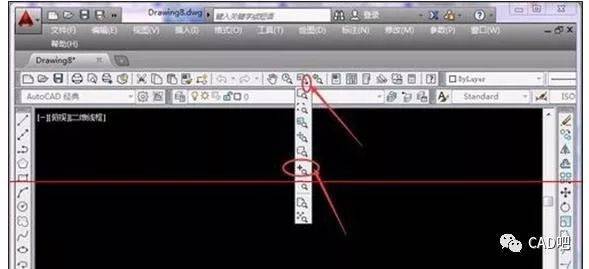
当使用CAD软件时,有时会发生工具栏突然消失的情况。不用担心,这个问题很常见,可以很容易地恢复丢失的CAD工具栏。下面将介绍几种常见的解决方法。
第一种方法是通过菜单栏恢复CAD工具栏。在CAD软件顶部的菜单栏中,可以找到“视图”选项。点击“视图”后,会弹出一个下拉菜单,在这个菜单中可以找到“工具栏”选项。点击“工具栏”选项后,会显示出一系列可以在CAD界面上显示的工具栏列表。在这个列表中,可以选择要显示的工具栏,然后它们就会重新出现在CAD界面上。
第二种方法是通过右键单击恢复CAD工具栏。在CAD界面的空白处,可以进行右键单击。在右键单击后,会弹出一个菜单,其中包括“工具栏”选项。点击“工具栏”选项后,会出现和之前一样的工具栏列表,可以选择要显示的工具栏。
第三种方法是通过CAD命令行恢复CAD工具栏。在CAD界面的底部可以找到一个命令行窗口。在这个命令行窗口中,可以输入“-toolbar”命令。在输入命令后,会出现一个对话框,其中包括一系列可以在CAD界面上显示的工具栏列表。在这个列表中,可以选择要显示的工具栏。
如果以上方法都无法恢复CAD工具栏,可能是由于CAD软件文件出现了问题。这时可以尝试重新安装CAD软件来解决。首先需要卸载当前的CAD软件,然后重新下载并安装最新版本的CAD软件。在重新安装后,打开CAD软件,应该能够看到所有的工具栏已经恢复。
另外,如果发现工具栏只是被移动到了CAD界面的其他位置,可以通过拖动的方式将其重新放回原来的位置。将光标移到CAD界面上的工具栏区域,然后按住鼠标左键,拖动工具栏到所需的位置。放开鼠标左键后,工具栏就会固定在该位置上。
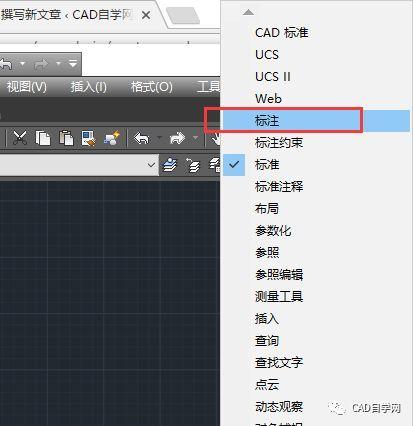
总结起来,恢复消失的CAD工具栏有几种方法。可以通过菜单栏、右键单击、CAD命令行来恢复工具栏。如果这些方法都无效,可以尝试重新安装CAD软件。此外,还可以通过拖动工具栏的方式将其重新放回原来的位置。希望以上方法能够帮助你恢复消失的CAD工具栏。
BIM技术是未来的趋势,学习、了解掌握更多BIM前言技术是大势所趋,欢迎更多BIMer加入BIM中文网大家庭(http://www.wanbim.com),一起共同探讨学习BIM技术,了解BIM应用!
相关培训